 |
| Restore Point - Windows 7 |
System Restore pada Windows berguna untuk mengembalikan Windows ke kondisi yang ditentukan.
Hal ini sangat berguna jika sesekali terjadi error pada Windows seperti install driver yang tidak kompatible, error aplikasi atau akibat lainnya. oleh karena itu kita dapat memanfaatkan fasilitas System Restore yang sudah disediakan oleh Windows.
pada artikel ini saya akan coba menulis seputar System Restore Windows, hal ini banyak diminta oleh rekan dikantor-kantor yang banyak mengalami permasalahan pada windows dan sebenarnya hal itu dapat diatasi hanya dengan memanfaatkan fasilitas system restore ini.
Jika Anda install komputer anda dengan System Operasi (OS) Windows 2000, XP, 2003 Server, Vista atau Windows 7, ketika selesai proses install, Windows sudah langsung mengaktifkan services System Restore-nya, asalkan versi windows yang di install, belum dimodifikasi dan dibuat paket ulang oleh kelompok atau orang-orang tertentu dengan kata lain windows tersebut sudah menjadi versi pirates (bajakan) yang banyak beredar di internet. (oleh karena itu harus teliti sebelum download). belakangan ini muncul sebuah istilah untuk windows yang belum di obok-obok yaitu “untouched”. karena tidak sedikit versi pirates sudah dinonaktifkan services system restore-nya melalui perintah-perintah tertentu, atau memang pembuatan paketnya dibuat dari sebuah backup system yang sudah di customize lagi.
System restore berlaku untuk beberapa point kategori seperti:
- registry
- program aplikasi
- driver
- update Windows
- Etc.
Windows menjalankan aplikasi System Restore melalui sebuah services dimana program services dijalankan oleh Windows sewaktu memanggil file-file startup atau boot strap. dengan demikian ketika kita masuk pada tampilan “Welcome” / Login Windows, system restore sudah terlebih dahulu dijalankan melalui backgroud alias dibelakan GUI Windows yang kita lihat.
Pada prinsipnya system restore membuat sebuah backup file-file seperti file aplikasi, update windows, backup registry dsb., yang diberinama tertentu oleh system restore. File-file tersebut disimpan pada folder “System Volume Information” dari setiap partisi atau drive komputer Anda, namun folder tersebut diberi attribut system (disembunyikan dan di set sebagai file system yang diberi secutiy dan hanya dapat diakses oleh SYSTEM).# Mengatur System Restore
Agar system restore berjalan dengan baik, pastikan anda tidak pernah menonaktifkan fungsi system restore sejak anda install komputer terutama pada partisi yang ditempati oleh system Windows.
 Pada bagian ini kita akan mengatur system restore windows dan hanya diaktifkan pada pastisi yang berisi system saja. Untuk mengatur dan menentukan system restore ikuti langkah berikut:
Pada bagian ini kita akan mengatur system restore windows dan hanya diaktifkan pada pastisi yang berisi system saja. Untuk mengatur dan menentukan system restore ikuti langkah berikut:- dari Control Panel Klik System atau dari Run ketik: sysdm.cpl lalu tekan tombol Enter pada keyboard atau klik button OK
- muncul System Properties klik tab: System Protection
- tentukan (klik) salah satu pastisi yang akan diatur dari bagian Protection Settings. misal System (C:)
- Klik button Configure…
- pilih dan tentukan Restore Settings:
- Restore system settings and previous version of files: pilihan ini untuk mengatur agar restore diterapkan untuk me-restore System Setting (seperti pengaturan desktop, setting Windows Explore dsb.) dan file-file aplikasi termasuk update Windows. pilihan ini disarankan, terutama pada partisi yang berisi system.
- Only restore previous version of files. Dengan pilihan ini, system restore hanya akan me-restore file-file aplikasi saja. sedangkan
- Turnoff system protection, untuk menonaktifkan system restore pada partisi yang bersangkutan.
- atur ukuran penyimpanan pada disk (disk space usage) yang difungsikan untuk system restore. Pengaturan memberikan batas maksimum berapa persen alokasi harddisk dari partisi yang bersangkutan untuk digunakan oleh system restore.
- button Delete digunakan untuk menghapus restore point yang sudah dibuat termasuk file-file yang sudah disimpan pada system restore. mungkin anda hanya menggunakan perintah ini, jika disk anda sudah penuh digunakan oleh data lain.
- klik button OK untuk menyimpan setting dan menutup dialog konfigurasi system restore.
 Agar System Restore dapat berfungsi, pastikan bahwa services yang menjalankan System restore tidak di disable, disarankan services di set ke otomatis selain itu pastikan pula bahwa system restore telah memiliki point-point yang dibuat agar bisa di restore atau di kembalikan sesuai waktu restore point dibuat.
Agar System Restore dapat berfungsi, pastikan bahwa services yang menjalankan System restore tidak di disable, disarankan services di set ke otomatis selain itu pastikan pula bahwa system restore telah memiliki point-point yang dibuat agar bisa di restore atau di kembalikan sesuai waktu restore point dibuat.Langkah membuat restore point sebagai berikut:
- dari Control Panel Klik System atau dari Run ketik: sysdm.cpl lalu tekan tombol Enter pada keyboard atau klik button OK
- Muncul System Properties klik tab: System Protection
- Klik button Create…
- berikan nama untuk Restore Point (nama ini dijadikakn sebagai penanda untuk dilakukan Restore) dan Klik button Create
- Klik OK untuk mengakhiri pembuatan Restore Point
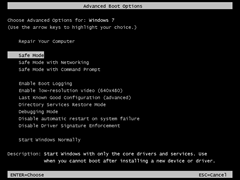 Me-restore windows biasanya dilakukan jika kondisi tertentu lebih buruk ketimbang komdisi sebelumnya. dengan demikian, kita dapat memanggil restore point yang sudah dibuat sewaktu restore point ditentukan. me-restore Windows yang saya anggap paling “clear” jika windows dalam kondisi tidak banyak menjalankan services maupun aplikasi, oleh karena itu agar windows tidak banyak menjalankan services maupun aplikasi, kita dapat menggunakan modus Safe Mode.
Me-restore windows biasanya dilakukan jika kondisi tertentu lebih buruk ketimbang komdisi sebelumnya. dengan demikian, kita dapat memanggil restore point yang sudah dibuat sewaktu restore point ditentukan. me-restore Windows yang saya anggap paling “clear” jika windows dalam kondisi tidak banyak menjalankan services maupun aplikasi, oleh karena itu agar windows tidak banyak menjalankan services maupun aplikasi, kita dapat menggunakan modus Safe Mode. 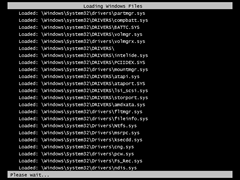 Safe Mode Windows dipanggil sewaktu komputer dinyalakan, kemudian selepas proses load setting BIOS, dengan cepat kita tekan tombol F8 dari keyboard. dan pilih menu Safe Mode. Lihat gambar disamping.
Safe Mode Windows dipanggil sewaktu komputer dinyalakan, kemudian selepas proses load setting BIOS, dengan cepat kita tekan tombol F8 dari keyboard. dan pilih menu Safe Mode. Lihat gambar disamping. Sedangkan jika kondisi ketidak nyamanan windows ringan (seperti error aplikasi yang tidak melibatkan driver, atau error setting desktop dsb.), system restore tidak perlu dilakukan pada safe mode. kita dapat langsung me-restore windows, sewaktu windows digunakan dalam modus normal.
Sedangkan jika kondisi ketidak nyamanan windows ringan (seperti error aplikasi yang tidak melibatkan driver, atau error setting desktop dsb.), system restore tidak perlu dilakukan pada safe mode. kita dapat langsung me-restore windows, sewaktu windows digunakan dalam modus normal.Langkah me-restore system sebagai berikut:
- dari Control Panel Klik System atau dari Run ketik: sysdm.cpl lalu tekan tombol Enter pada keyboard
- Muncul System Properties klik tab: System Protection, klik button System restore… atau klik button OK atau Start » Accessories » System Tools » System Restore
- dialog wizard akan memandu Anda untuk me-restore system, pilih Choose diferent restore point untuk memilih dari daftar restore point yang tersedia,
- klik tombol Next sampai proses restore selesai.

 Gambar: 02
Gambar: 02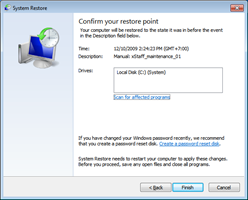 Gambar: 03
Gambar: 03 Gambar: 04
Gambar: 04 Gambar: 05
Gambar: 05
# Mengetahui isi folder “System Volume Information”
System Volume Information merupakan sebuah folder tempat menyimpan file-file backup System restore. folder System Volume Information oleh Windows dibuat pada setiap partisi, tapi keberadaan folder tersebut di hiden (disembunyikan) dan di beri attribut yang hanya dapat di akses oleh SYSTEM. Kita sebagai User dapat membuka dan melihat isi folder tersebut, dengan syarat user yang login ke system Sebagai “Administrator” atau user yang terdaftar sebagai usergroup “Administrators” membuat hak akses terhadap folder bersangkutan. Untuk dapat melihat folder tersebut ikuti langkah berikut:
- Buka Windows Explorer
- dari Windows Explorer Pilih Organize dan Plilih Folder and search options
- klik tab View
- klik Show hidden files, folder and drives
- hilangkan tanda checklist pada Hide protected operating system files (Recomended)
- klik button Apply dan OK
- dari Windows Explorer, buka salahsatu drive/ partisi yang akan Anda lihat folder Folder and search options.
- klik kanan pada folder tersebut pilih Properties
- klik tab Scurity
- klik button Edit…
- klik button Add…
- pada kotak: Enter the object names to select, ketik nama user anda atau "Administrators untuk memberikan hak security akses kepada semua user yang masuk pada daftar usergroup Administrators
- dan klik button OK. sekarang folder tersebut sudah dapat Anda buka.
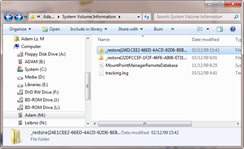
Sedangkan jika Anda menggunakan Windows XP, ikuti langkah berikut:
- Buka Windows Explorer
- dari Windows Explorer Pilih menu Tools dan Plilih Folder options…
- klik tab View
- klik Show hidden files and folder
- hilangkan tanda checklist pada Hide protected operating system files (Recomended)
- hilangkan tanda checklist pada Use simple file sharings (Recomended)
- klik button Apply dan OK
- dari Windows Explorer, buka salahsatu drive/ partisi yang akan Anda lihat folder Folder and search options.
- klik kanan pada folder tersebut pilih Properties
- klik tab Scurity
- klik button Add…
- pada kotak: Enter the object names to select, ketik nama user anda atau "Administrators untuk memberikan hak security akses kepada semua user yang masuk pada daftar usergroup Administrators
- dan klik button OK. sekarang folder tersebut sudah dapat Anda buka.
Sumber dialihkan dari: xstaff.blogspot.com | Ade Endang - 09












